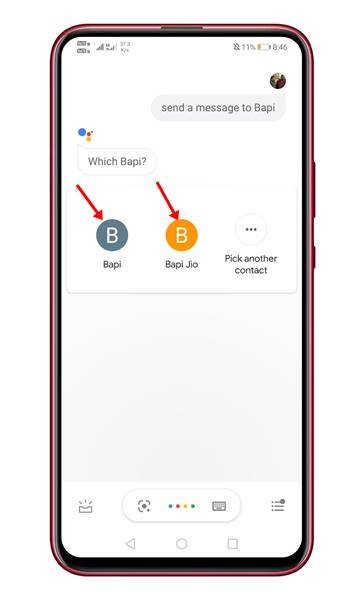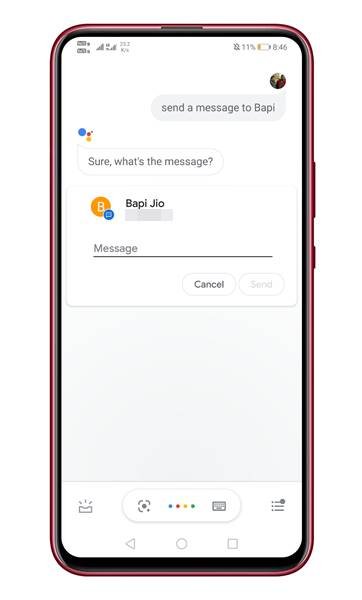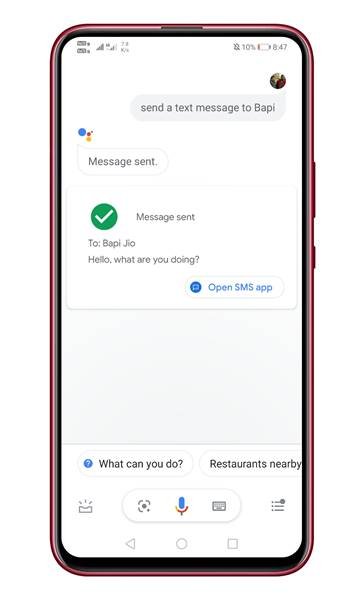Désormais, presque tous les grands fabricants de smartphones ont leurs applications d’assistant virtuel. Les applications d’assistant virtuel comme Cortana, Google Assistant, Siri, Alexa, etc, ont rendu notre vie plus confortable et amusante. Le smartphone Android dispose d’une application Google Assistant pour effectuer un large éventail de tâches.
Vous pouvez utiliser l’Assistant Google pour effectuer un large éventail de tâches telles que passer un appel, vérifier les scores de cricket, lire les actualités, etc. Savez-vous que vous pouvez même envoyer des SMS avec l’Assistant Google sur Android? Admettons qu’il y a des moments où nos mains sont pleines et que nous ne pouvons pas utiliser notre téléphone pour répondre ou envoyer un message texte.
À ce moment-là, vous pouvez compter sur l’Assistant Google pour envoyer des SMS uniquement avec votre voix. Si vous souhaitez envoyer des SMS avec l’Assistant Google sur Android, continuez à lire l’article. Dans cet article, nous partagerons un guide étape par étape sur la façon d’envoyer des messages texte à n’importe quel numéro via l’application Assistant Google.
Lisez aussi: Comment utiliser l’Assistant Google sans déverrouiller votre appareil
Étapes pour utiliser l’Assistant Google pour envoyer des messages texte
Pas seulement sur Android, l’astuce que nous allons partager ci-dessous fonctionne avec les haut-parleurs intelligents et tous les autres appareils compatibles avec l’Assistant Google, comme les haut-parleurs intelligents. Alors, vérifions.
Étape 1. Tout d’abord, lancez l’Assistant Google sur votre appareil Android. Vous pouvez appuyer sur l’application Assistant ou dire Ok, Google pour lancer l’Assistant Google sur votre téléphone.
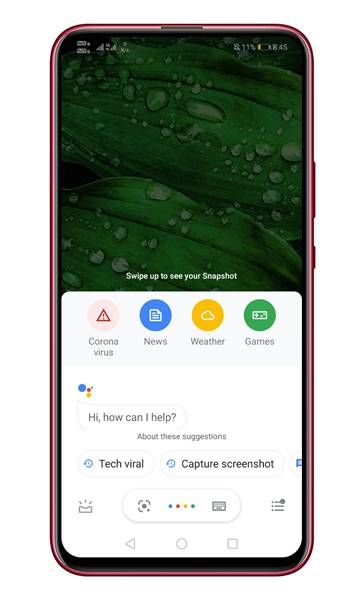
Étape 2. Lorsque l’Assistant Google apparaît, vous devez dire des commandes telles que Envoyer un message nom du contact. Vous pouvez même dire Envoyer un SMS à nom du contact.
Étape 3. Si vous avez des contacts en double, l’Assistant Google vous demandera d’en sélectionner un. Dites le nom du contact.
Étape 4. Si les contacts ont plusieurs numéros, l’Assistant Google vous demandera de sélectionner un numéro. Utilisez simplement votre voix pour sélectionner le numéro. Après avoir choisi le contact, l’Assistant Google vous demandera de saisir le message texte. Dites ce que vous souhaitez envoyer à votre contact.
Étape 5. Une fois terminé, le SMS sera envoyé instantanément. Vous verrez un écran de confirmation comme ci-dessous.
C’est ça! Vous avez terminé. Voici comment envoyer des SMS avec l’Assistant Google sur Android. J’espère que cet article vous a aidé! Merci de le partager également avec vos amis. Si vous avez des doutes à ce sujet, faites-le nous savoir dans la zone de commentaire ci-dessous.